Как удалить аккаунт в СберМегаМаркете на телефоне, убрать профиль на ПК
Как удалить аккаунт в СберМегаМаркете навсегда? На компьютере: откройте профиль, далее – «Личные данные», затем перейдите во вкладку «Настройки профиля». На смартфоне – нажмите иконку профиля снизу справа, откройте вкладку «Личные данные» и нажмите на значок удаления.
Удаляем аккаунт
Начнём с самого главного – удалить профиль в Сбер МегаМаркет может абсолютно любой пользователь. Существует масса разнообразных причин, которые подталкивают вас к подобным действиям – например, вы больше не хотите пользоваться услугами сервиса, потому что выбрали другой маркетплейс.
Объяснять причины в этом обзоре мы не будем, в конце концов, у каждого они свои. Лучше мы расскажем о том, как полностью удалить аккаунт в СберМегаМаркете на телефоне или на компьютере.
Для начала – важная информация. Если вы твёрдо решили деактивировать учетную запись, вы должны знать, что вы не сможете восстановить свой профиль (сможете только завести новый). Кроме того, безвозвратно исчезнут:
Кроме того, безвозвратно исчезнут:
- Все накопленные бонусы;
- Удалиться история заказов;
- История обращений в службу поддержки;
- Сохраненные адреса.
Итак, давайте поговорим о том, как удалить аккаунт в Сбер МегаМаркет в десктопной версии – это несложно:
- Перейдите на официальный сайт маркетплейса;
- Если нужно – авторизуйтесь с помощью номера телефона или Сбер ID;
- Найдите на верхней панели справа иконку со своим именем;
- Наведите на неё курсор – появится выпадающее меню;
- Нажмите на вкладку «Личные данные»;
- На экране появится информация о вас – имя, дата рождения, контактные данные.
После этого вы можете пролистать экран до самого конца или найти на панели слева вкладку «Настройки профиля». Именно здесь можно удалить акаунт СберМегаМаркет ру. Продолжаем?
- В разделе «Настройки профиля» ищите блок «Выход и удаление»;
- Нажмите на кнопку удаления;
- После этого система запросит подтверждение того, что вы действительно хотите удалить кабинет в Сбер МегаМаркете;
- Если это так – нажмите на кнопку подтверждения.

Вот и все, вы успешно деактивировали свою учетную запись и больше не можете ею пользоваться. При желании, разумеется, вы легко сможете создать новый аккаунт.
Теперь переходим ко второму вопросу – как удалить профиль в СберМегаМаркете в телефоне. Здесь также нет ничего сложного, но есть определённые отличия от десктопной версии:
- Откройте мобильное приложение;
- Найдите на панели снизу иконку профиля – она находится в правом углу;
- В открывшемся меню ищите вкладку «Личные данные»;
- Настройки профиля;
- В самом низу экрана вы увидите кнопку удаления – жмите на нее.
Как и в десктопной версии, система запросит подтверждение. Если вы хотите удалить профиль СберМегаМаркет на Андроиде или Айфоне, жмите на соответствующую кнопку. Если вы вдруг передумали – нажмите «Оставить».
Правила здесь действуют те же, что и для десктопной версии. Если вы решили деактивировать учетную запись, восстановить её нельзя, действие не подлежит отмене.
Удаляем приложение
Мы уже разобрались, как удалиться из СберМегаМаркета, если больше вы не планируете пользоваться этим сервисом. А что, если вы не хотите отказываться от учетной записи, но пока не собираетесь делать заказы?
В десктопной версии все просто, ничего удалять не нужно – достаточно выйти из профиля, закрыть страницу в браузере и не заходить на сайт маркетплейса. А вот как быть со смартфоном? Если вы хотите, то в любой момент можете удалить приложение Сбер МегаМаркет на телефоне!
Инструкция для Андроида:
- Откройте настройки устройства;
- Найдите раздел с установленными приложениями;
- Отыщите в списке название маркетплейса;
- Откройте меню, прокрутите его до значка удаления;
- Нажмите и не забудьте подтвердить действие.
Инструкция для Айфона:
- Найдите иконку сервиса на рабочем столе;
- Зажмите её пальцем и подержите пару секунд;
- На экране появится небольшое меню, где есть красная кнопка удаления;
- Нажмите на неё и подтвердите действие.

Важно: вам нужно нажать на кнопку, подсвеченную красным. Если вы нажимаете на значок «Удалить с экрана домой», приложение исчезнет с рабочего стола, но останется в библиотеке.
Напоследок отметим следующее: если вы решили удалить СберМегаМаркет (само приложение), вы в любой момент сможете восстановить его на своем мобильном устройстве. Просто скачайте программу из магазина App Store или Google Play, напомним, это быстро и абсолютно бесплатно.
Если вы удаляете приложение – это не равно активации учётной записи. После повторной загрузки вы сможете воспользоваться прежним личным кабинетом.
Вот и всё, мы подробно рассказали о том, как удалить аккаунт со СберМегаМаркета на Андроиде или Айфоне и в десктопной версии. Не хотите больше пользоваться сервисом – и не нужно! Вы в любой момент можете деактивировать учетную запись и больше не возвращаться к заказам.
Как удалить аккаунт в Ютубе: Инструкция + видео
Главная » Соцсети
В этой статье: показать
Как удалить аккаунт на Ютубе с телефона
По разным причинам у некоторых пользователей возникает необходимость в удалении своего аккаунта на YouTube. Однако, здесь имеются свои особенности, которые нужно учитывать при выполнении очистки. Все знают, что собственный аккаунт в Ютубе не создается. При регистрации осуществляется привязка к учетной записи Гугл, которая впоследствии как раз и выполняет функцию аккаунта Ютуб. Поэтому многие стараются удалять не аккаунт, а , поскольку эти действия дают почти такие же результаты.
Однако, здесь имеются свои особенности, которые нужно учитывать при выполнении очистки. Все знают, что собственный аккаунт в Ютубе не создается. При регистрации осуществляется привязка к учетной записи Гугл, которая впоследствии как раз и выполняет функцию аккаунта Ютуб. Поэтому многие стараются удалять не аккаунт, а , поскольку эти действия дают почти такие же результаты.
Основными отличиями таких процедур будут следующие:
- При удалении аккаунта, пропадут не только все данные с Ютуба, но и вся информация с Гугла. Дальнейшее восстановления будет возможно лишь при наличии резервной копии.
- Если удаляется канал, то исчезнет только опубликованный контент, а все остальные функции останутся работоспособными.
Таким образом, каждый выбирает для себя наиболее удобный способ удаления. Многие пользователи создают разные учетные записи в Гугл, а Ютуб привязывают только к одной из них. На телефоне процедура смены или удаления осуществляется следующим образом:
- При наличии нескольких учетных записей, можно просто сменить ту, к которой сейчас привязан Ютуб.

- Для этого нужно войти в мобильную версию сайта и на своем канале перейти в главное меню.
- В списке действий выбрать «Сменить аккаунт».
- На странице управления учетной записью можно либо полностью выйти из действующего аккаунта через «Выйти», либо перейти в другой акк. Все данные будут сохранены, а вернуться на канал возможно в любое время.
Более радикальные действия предполагают полное удаление аккаунта в Ютубе. Сделать это несложно, потребуется всего лишь несколько кликов:
- Войти в программу на мобильном устройстве.
- Кликнуть по аватарке и войти в меню профиля.
- Выбрать строку «Сменить аккаунт».
- В новом меню кликнуть строку «Перейти к управлению аккаунтами…».
- Выбрать нужную учетную запись и нажать кнопку «Удалить с устройства».
Удалить профиль можно и без входа на сайт Ютуба. Данный способ состоит из следующих шагов:
- Войти в «Настройки» и далее – во вкладку «Пользователи и аккаунты».

- В списке учетных записей найти ту, к которой привязан Ютуб.
- Нажать на строку и перейти на страницу учетных данных. Сделать клик по строке «Удалить учетную запись».
- После подтверждения действия, аккаунт будет удален, а вместе с ним исчезнут и все привязанные приложения.
Удалить аккаунт YouTube с компьютера
Удаление аккаунта в Ютуб на компьютере или ноутбуке особо не отличается от такой же процедуры на мобильных устройствах. Все делается буквально в несколько кликов:
- В любом из браузеров войти на свой канал Ютуб. При необходимости выполняется авторизация.
- В главном меню выбрать пункт «Настройки» и в новом окне перейти во вкладку расширенных настроек. Кликнуть по активной строке «Удалить канал».
- В верхней части экрана в окне выбрать для себя наиболее удобный вариант. Выбор делается между скрытием или полной очисткой. Во втором случае восстановить данные будет невозможно.
- Чтобы подтвердить операцию, нужно ввести адрес электронной почты.
 После этого начнется процедура удаления, занимающая от нескольких минут до 1-2 дней.
После этого начнется процедура удаления, занимающая от нескольких минут до 1-2 дней.
Как восстановить аккаунт в YouTube если удалил его
Некоторые стремятся, как можно быстрее удалить свой аккаунт, не задумываясь о последствиях. Через какое-то время может потребоваться восстановление доступа к удаленной странице. Вернуть данные вполне возможно, однако, потребуется соблюдение некоторых условий. Главное, чтобы учетная запись была удалена недавно. Общий порядок действий будет следующий:
- Войти на страницу восстановления Гугл по ссылке: accounts.google.com/signin/recovery.
- Сервисом будут предложены инструкции, связанные с подтверждением личности.
- Дать ответы на вопросы по максимуму. Желательно входить со своего устройства, браузера и профиля Гугл.
Видеоинструкция
Понравилась статья? Поделиться с друзьями:
Как удалить аккаунт Instagram на Android
следующий → ← предыдущая В наши дни люди активно делятся в социальных сетях своей личной и другой информацией. Аккаунт Instagram — это место, где вы общаетесь со своими друзьями и подписчиками и обмениваетесь фотографиями, видео и многим другим между ними. Это развлекательная платформа, где вы проводите время, освежаясь. Но в какой-то момент вы можете сделать перерыв или захотеть двигаться дальше, полностью удалив свою учетную запись Instagram. Может быть какая-то причина, по которой вы хотите навсегда удалить свою учетную запись Instagram или отключить ее на время. Вы можете обнаружить, что его параметры политики конфиденциальности слабы, или кто-то взломал вашу учетную запись Instagram. В этой статье вы узнаете, как временно деактивировать свою учетную запись Instagram и удалить ее навсегда на Android . Избавиться от своей учетной записи Instagram не так уж сложно, но есть несколько вещей, которые вы должны знать, прежде чем сделать этот шаг. Есть два способа, с помощью которых вы можете сделать так, чтобы ваша учетная запись Instagram исчезла: первый шаг, который вы можете предпринять, чтобы
Как временно отключить учетную запись Instagram с телефона Android Если вы хотите на несколько дней отдохнуть от использования Instagram, вы можете подумать о временном отключении своей учетной записи Instagram.
Теперь вы успешно временно деактивировали свою учетную запись Instagram, и ваша учетная запись скрыта от ваших подписчиков, пока вы снова не войдете в нее. Как навсегда удалить свою учетную запись Instagram на Android? Если вы уверены, что навсегда удалите свою учетную запись Instagram, внимательно следуйте приведенным ниже инструкциям на своем устройстве Android. Помните, что после того, как вы навсегда удалите свою учетную запись Insta, вы не сможете снова получить к ней доступ в будущем.
Примечание. Важно знать, что если вы навсегда удалите свою учетную запись Instagram, вы не сможете снова войти в систему с удаленным именем пользователя Instagram. Кроме того, вы не можете использовать удаленное имя пользователя для создания другой учетной записи. Даже не Instagram может повторно активировать ваши удаленные учетные записи и не может получить доступ к вашим данным.Как скачать данные из Instagram Если вы считаете, что загруженные вами данные через Instagram важны для вас, и хотите сохранить их навсегда, загрузите их перед удалением своей учетной записи Insta . Как только вы удалите свою учетную запись Insta, вы потеряете все свои данные.
Некоторые часто задаваемые вопросы, связанные с деактивацией учетной записи InstagramПотеряю ли я свои данные и подписчиков после деактивации моей учетной записи Instagram? Да, предположим, вы навсегда удалили свою учетную запись Instagram. Однако дело обстоит иначе, если вы временно деактивируете свою учетную запись Insta. Временная деактивация учетной записи только скрывает вашу учетную запись от других людей и подписчиков. Однако вы даже можете снова получить к нему доступ, войдя в систему со своими учетными данными Instagram, и ваши данные снова появятся у вас, и ваши подписчики смогут связаться с вами. Сколько раз кто-то может деактивировать свою учетную запись Instagram? Каждый может временно деактивировать свой аккаунт в Instagram один раз в неделю. Предположим, что вы деактивировали свой аккаунт сейчас, а через какое-то время по какой-либо причине вернетесь, то вы не сможете его снова приостановить на той же неделе. Вам придется подождать следующей недели, чтобы деактивировать свою учетную запись, если хотите. Следующая темаКак установить будильник на Android ← предыдущая следующий → |
Как легко удалить учетную запись Snapchat на Android?
С момента своего создания в 2011 году Snapchat завоевал удивительную репутацию среди пользователей по всему миру. Согласно отчету Statista, к первому кварталу 2021 года у Snapchat было 280 миллионов активных пользователей в день. Теперь, с таким огромным количеством пользователей, очевидно, что есть учетные записи, которые больше не используются.
Если у вас есть учетная запись Snapchat, которую вы больше не хотите использовать, всегда разумно удалить ее навсегда. В противном случае он может быть уязвим для хакеров. Кроме того, вы также сможете использовать ту же регистрационную информацию для создания учетной записи позже, после завершения процесса удаления портала учетной записи Snapchat.
Теперь, если вам интересно, как удалить учетную запись Snapchat? Ну, мы рассказали вам в этом блоге дальше. Итак, без лишних слов, давайте начнем!
Итак, без лишних слов, давайте начнем!
Как удалить учетную запись Snapchat — пошаговое руководство
Двигаясь дальше, мы рассмотрим пошаговый ответ на наиболее часто задаваемый вопрос — как удалить учетную запись Snapchat? Процесс прост и понятен. Таким образом, вам не нужны какие-либо специальные технические знания, чтобы понять, как стереть учетную запись Snapchat.
1. Откройте https://support.snapchat.com в браузере. Портал
5. Введите данные для входа
6. Нажмите кнопку «Удалить мою учетную запись»
7. Введите пароль еще раз для подтверждения
8. Дождитесь подтверждения деактивации вашего Snapchat счет
Это все, что вам нужно сделать, чтобы навсегда удалить учетную запись Snapchat.
О чем следует помнить, зная, как удалить учетную запись Snap
Вы ничего не можете сделать, чтобы мгновенно удалить учетную запись Snapchat на Android. В течение первых 30 дней ваш портал учетной записи Snapchat будет деактивирован. Если вы снова войдете в свой портал учетной записи Snapchat в течение 30 дней после того, как вы прошли процедуру закрытия учетной записи Snapchat, миссия по окончательному удалению Snapchat будет провалена. Таким образом, вам придется снова пройти через все хлопоты и подождать еще 30 дней, чтобы удалить свою учетную запись в этом приложении, разработанном одной из ведущих компаний-разработчиков мобильных приложений в мире.
В течение первых 30 дней ваш портал учетной записи Snapchat будет деактивирован. Если вы снова войдете в свой портал учетной записи Snapchat в течение 30 дней после того, как вы прошли процедуру закрытия учетной записи Snapchat, миссия по окончательному удалению Snapchat будет провалена. Таким образом, вам придется снова пройти через все хлопоты и подождать еще 30 дней, чтобы удалить свою учетную запись в этом приложении, разработанном одной из ведущих компаний-разработчиков мобильных приложений в мире.
Надеюсь, вы поняли весь процесс окончательного удаления Snapchat. Тем не менее, должно быть несколько вопросов, которые могут у вас возникнуть. Таким образом, мы отвечаем на самые задаваемые вопросы о том, как удалить учетную запись snap?
1. Что произойдет, если вы пройдете процесс закрытия учетной записи Snapchat? Если вы выясните, как удалить учетную запись Snapchat, и сделаете это, она деактивирует вашу учетную запись в течение первых 30 дней после того, как вы это сделаете. Позже ваша учетная запись Snapchat будет удалена безвозвратно, и вы больше не сможете получить к ней доступ.
Позже ваша учетная запись Snapchat будет удалена безвозвратно, и вы больше не сможете получить к ней доступ.
Контакты, с которыми вы разговаривали, смогут получить доступ к разговорам с ними даже после того, как вы навсегда удалите учетную запись Snap. Однако они не смогут увидеть другие детали, такие как Bitmojis.
3. Как восстановить свою учетную запись через 30 дней после окончательного удаления Snapchat?После 30 дней процесса деактивации учетной записи Snapchat вы не сможете восстановить ее обратно. Аккаунт удаляется безвозвратно.
Автор:
Руководитель отдела развития бизнеса Arpit
Он отвечает за маркетинговые программы, управление брендом и корпоративное спонсорство. Он преуспевает в решении задач, особенно тех, которые расширяют сферу деятельности компании.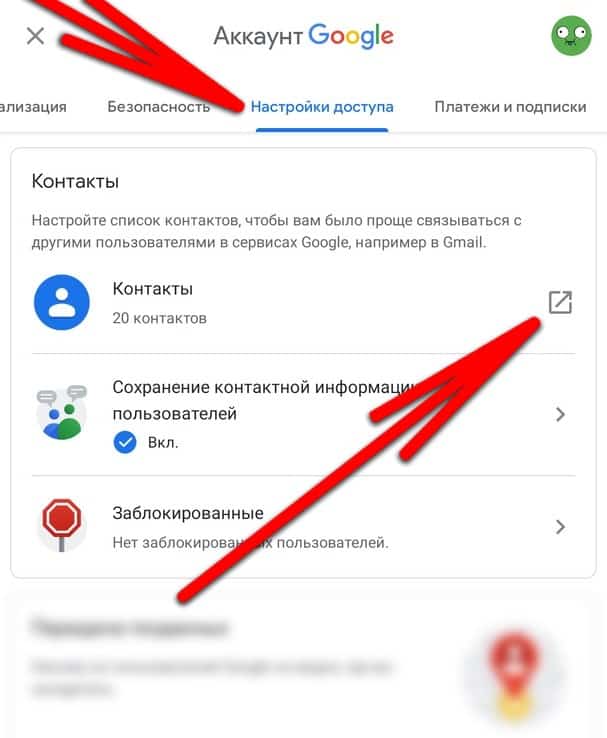

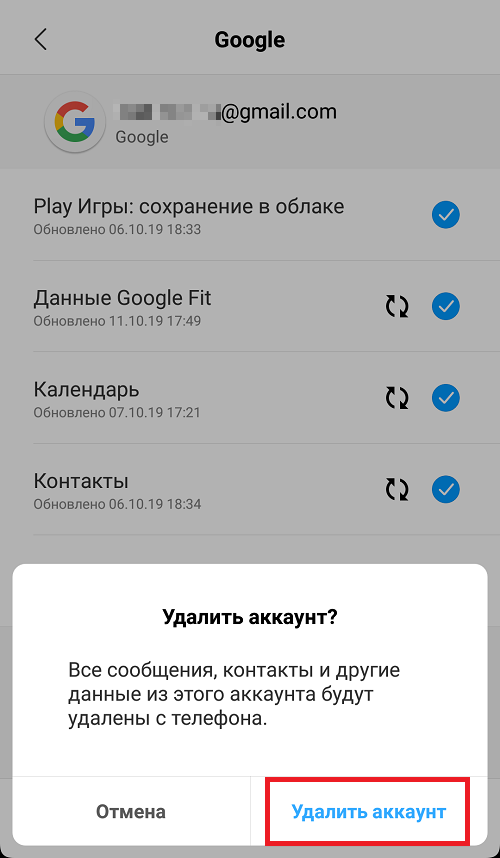


 После этого начнется процедура удаления, занимающая от нескольких минут до 1-2 дней.
После этого начнется процедура удаления, занимающая от нескольких минут до 1-2 дней.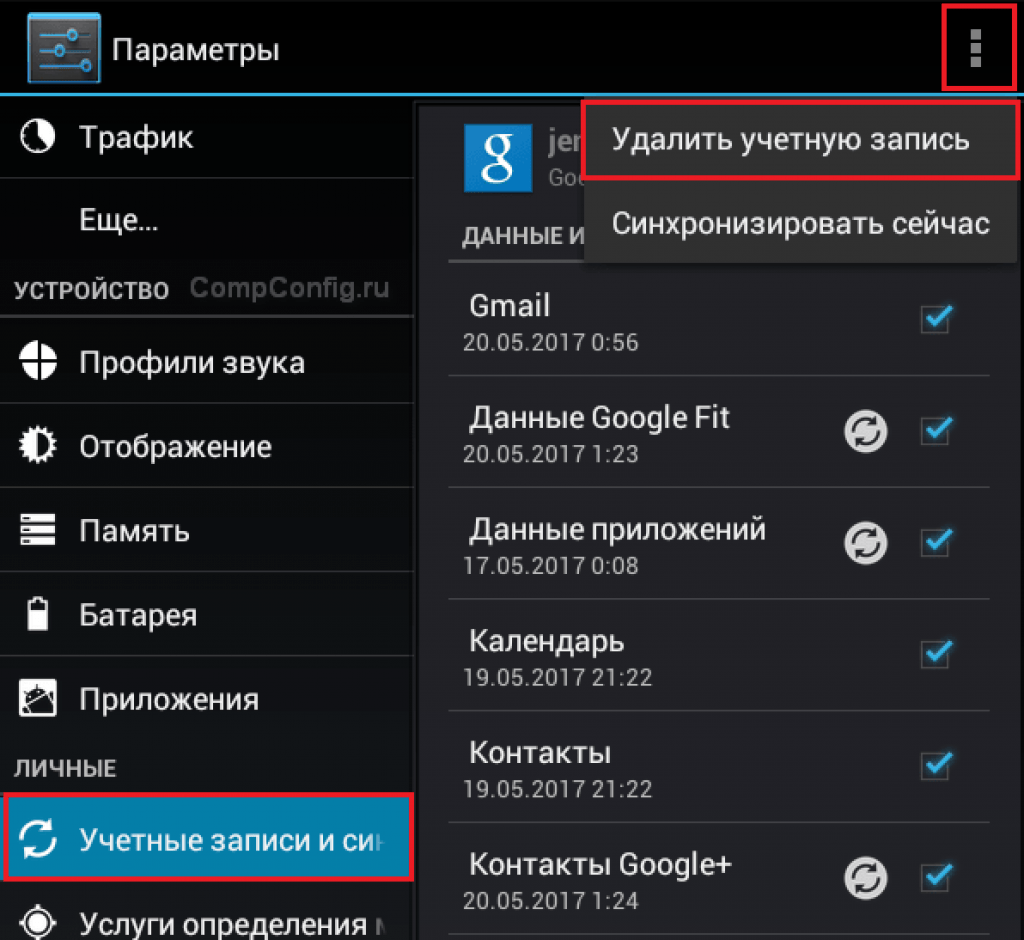 Если вы также находитесь в социальных сетях, особенно в Instagram , и решили тратить меньше времени или вообще не тратить время на обмен в Интернете. В этом случае у вас может быть возможность временно приостановить действие вашей учетной записи Instagram или удалить ее навсегда .
Если вы также находитесь в социальных сетях, особенно в Instagram , и решили тратить меньше времени или вообще не тратить время на обмен в Интернете. В этом случае у вас может быть возможность временно приостановить действие вашей учетной записи Instagram или удалить ее навсегда .
 Отключение вашей учетной записи Instagram временно скроет ваш профиль, фотографии, видео, комментарии, отметки «Нравится» и т. д., если вы не включите его с помощью своих учетных данных для входа. Если вы согласны с этим, выполните указанные ниже шаги и временно деактивируйте свою учетную запись Instagram.
Отключение вашей учетной записи Instagram временно скроет ваш профиль, фотографии, видео, комментарии, отметки «Нравится» и т. д., если вы не включите его с помощью своих учетных данных для входа. Если вы согласны с этим, выполните указанные ниже шаги и временно деактивируйте свою учетную запись Instagram.



 В этом случае вы полностью потеряете все данные, включая загруженные сообщения, сохраненные сообщения, подписчиков и людей, на которых вы подписаны в своей учетной записи Instagram.
В этом случае вы полностью потеряете все данные, включая загруженные сообщения, сохраненные сообщения, подписчиков и людей, на которых вы подписаны в своей учетной записи Instagram.
Ваш комментарий будет первым